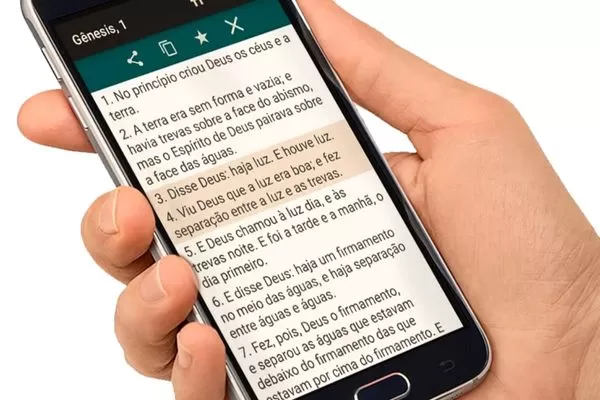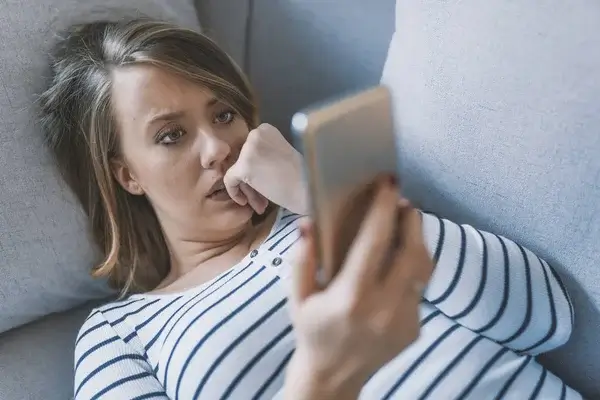Passo a passo: como excluir o Facebook pelo computador
Se você decidiu excluir sua conta do Facebook pelo computador, saiba que o processo é simples.
A seguir, veja o passo a passo completo para fazer isso com segurança e sem complicações.
1. Acesse o site oficial do Facebook
-
Abra o navegador de sua preferência (Chrome, Firefox, Edge, etc.).
-
Digite www.facebook.com na barra de endereços e pressione Enter.
-
Faça login com seu e-mail/telefone e senha, caso ainda não esteja logado.
2. Vá até as configurações da conta
-
No canto superior direito da tela, clique na sua foto de perfil ou no ícone de seta para baixo.
-
No menu suspenso, clique em “Configurações e privacidade”.
-
Em seguida, clique em “Configurações”.
3. Acesse a seção “Suas informações no Facebook”
-
No menu lateral esquerdo, clique em “Suas informações no Facebook”.
-
Essa seção reúne opções como baixar dados, transferir informações e gerenciar a conta.
4. Clique em “Desativação e exclusão”
-
Role a tela até encontrar a opção “Desativação e exclusão”.
-
Clique nela para visualizar as duas opções disponíveis: desativar temporariamente ou excluir permanentemente.
5. Escolha “Excluir conta permanentemente”
-
Selecione a opção “Excluir conta permanentemente”.
-
Clique em “Continuar para exclusão da conta” para prosseguir.
6. (Opcional) Baixe uma cópia dos seus dados
-
Antes de confirmar a exclusão, o Facebook oferece a opção de baixar suas informações (como fotos, vídeos e mensagens).
-
Se desejar fazer isso:
-
Clique em “Baixar informações”.
-
Escolha os dados desejados, o formato (HTML ou JSON) e a qualidade da mídia.
-
Clique em “Criar arquivo” e aguarde a notificação para download.
-
7. Confirme a exclusão da conta
-
Após revisar tudo, clique em “Excluir conta”.
-
Será solicitada sua senha por segurança.
-
Digite sua senha e clique em “Continuar”.
-
Confirme novamente clicando em “Excluir conta” na próxima tela.
8. Aguarde o período de carência
-
Sua conta será desativada por 30 dias.
-
Durante esse período, você pode cancelar a exclusão se mudar de ideia.
-
Basta fazer login e clicar em “Cancelar exclusão”.
-
Após os 30 dias, a exclusão será irreversível e todos os dados serão permanentemente apagados.
9. Remova o Facebook dos favoritos e do navegador (opcional)
-
Para evitar recaídas ou acessos acidentais:
-
Apague o Facebook da barra de favoritos.
-
Limpe os cookies e histórico de login automático do navegador.
-